Google-locatie uitschakelen Wi-Fi scannen op Android

Er zijn enkele belangrijke geavanceerde opties begraven in de wifi-instellingen van uw Android. De belangrijkste hiervan is de mogelijkheid om wifi-scans uit te schakelen voor de locatiedienst van Google.
Kort gezegd: als Wi-Fi wordt gescand, betekent dit dat locatie en andere apps in staat zullen zijn om naar wifi-netwerken te zoeken, zelfs als uw de Wi-Fi-radio van het apparaat is uitgeschakeld. Uw telefoon of tablet kan dus nog steeds locatiegegevens verzamelen en een algemeen idee van uw komen en gaan verzamelen. We hebben in een vorig artikel een openhartig onderzoek gedaan naar de locatiestartgeschiedenis, voor het geval je meer wilt weten.
Het doel van wifi-scannen is om Google te helpen je telefoon of tablet nauwkeuriger te vinden dan wanneer het zou zijn gewoon gaan door cellulaire netwerken. Als u het bijhouden van GPS-locaties inschakelt, is alles een vrij moeilijk punt, maar GPS is zeer batterij-intensief en de Wi-Fi-radio ingeschakeld wanneer u onderweg bent.
Wi-Fi-scannen is dus bedoeld als een low-power alternatief tussen alles en niets.
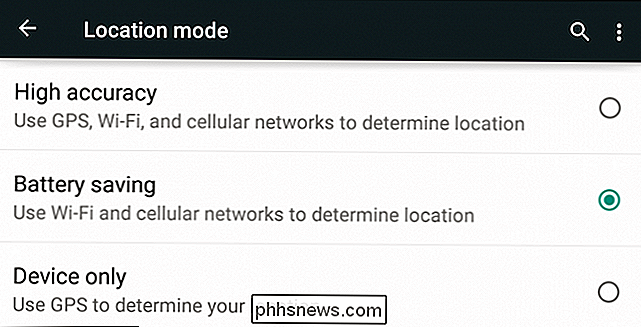
Het is echter een feit dat sommigen van jullie deze functie wellicht niet willen, dus je kunt het uitschakelen door de Wi-Fi-instellingen van Android te openen en op de " Geavanceerde optie.
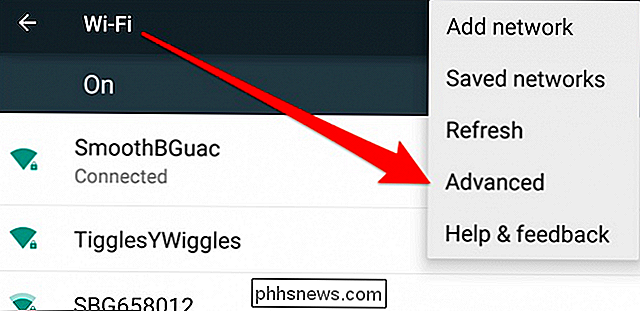
Schakel in de geavanceerde Wi-Fi-opties 'Scannen altijd beschikbaar' uit.
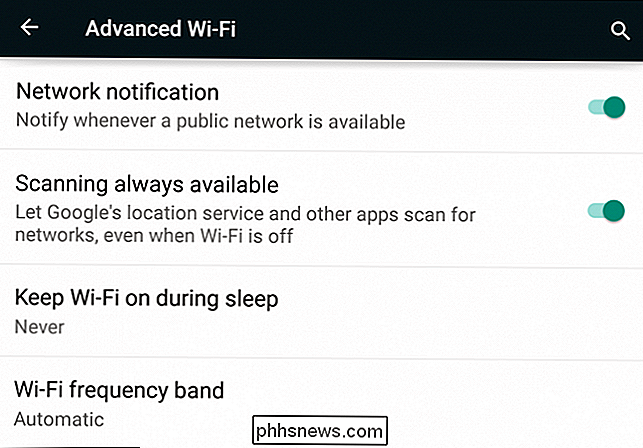
We willen benadrukken dat dit de locatierapportage van Google niet uitschakelt. Bovendien wilt u niet noodzakelijkerwijs de locatiefunctie volledig uitschakelen, omdat u veel functionaliteit verliest.
Het beste compromis is dan om de locatie te verlaten op "batterijbesparing", wifi-scannen uit te schakelen en uit te schakelen locatierapportage. Nogmaals, lees ons artikel over hoe dat te doen.
Laten we onze aandacht nu richten op de andere opties in de geavanceerde Wi-Fi-instellingen.
De andere geavanceerde Wi-Fi-instellingen
Let op de eerste geavanceerde optie stelt u in staat om meldingen uit te schakelen wanneer uw apparaat een open netwerk vindt. Er valt hier niet veel uit te leggen. Kortom, als u geïrriteerd raakt wanneer uw apparaat een open Wi-Fi-netwerk aankondigt, kunt u deze optie uitschakelen om te voorkomen dat dit gebeurt.
Als u geïnteresseerd bent in het besparen van de levensduur van de batterij, maar als u wifi wilt verlaten (geen Wi-Fi) Fi-scannen) ingeschakeld, kunt u tikken op de optie 'wifi-verbinding tijdens slaapstand inschakelen' en 'nooit' of 'alleen wanneer aangesloten' selecteren.
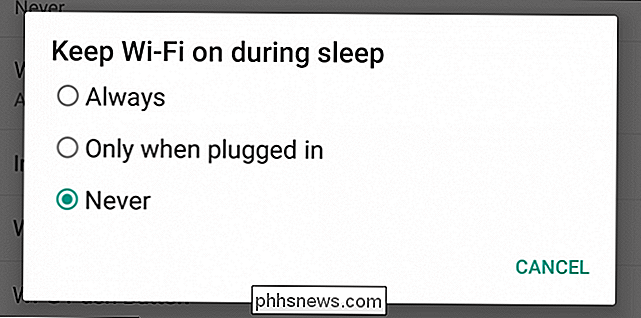
Als u 'nooit' kiest, wordt wifi opnieuw ingeschakeld wanneer je maakt je apparaat wakker. We raden u aan dit artikel te lezen als u meer wilt weten over hoe u de levensduur van de batterij kunt verlengen wanneer u uw apparaat niet gebruikt.
Als u uw apparaat wilt beperken om alleen naar 2,4Ghz wifi-netwerken te scannen of 5Ghz wifi-netwerken, dan geeft "Wi-Fi-frequentieband" u die optie.
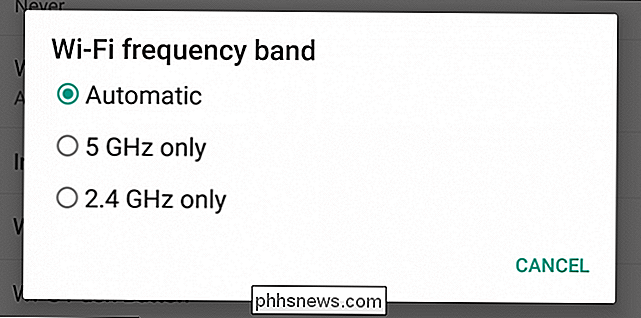
Als u bijvoorbeeld "alleen 5 Ghz" selecteert, worden alleen de netwerken in uw buurt weergegeven die met een frequentie van 5 Ghz uitzenden.
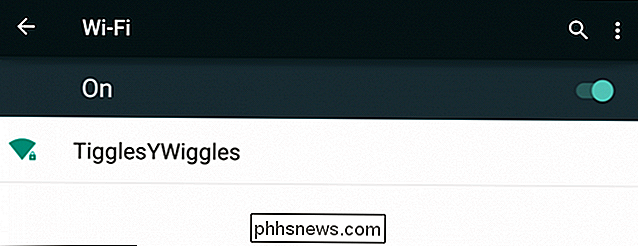
.
Laten we eens kijken naar de resterende opties in de geavanceerde Wi-Fi-instellingen.
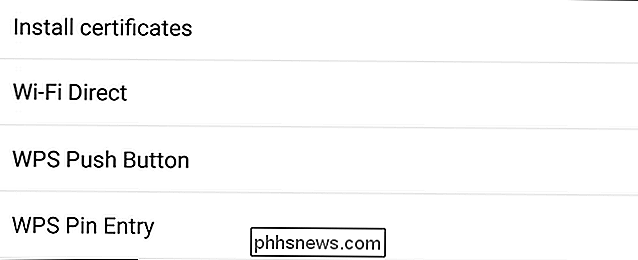
Ten eerste is er de optie "installatiecertificaten", die volgens de help-pagina van Google: "U kunt digitale certificaten gebruiken om uw apparaat te identificeren voor verschillende doeleinden, waaronder VPN- of Wi-Fi-netwerktoegang, evenals verificatie van servers door apps zoals e-mail of Chrome. "In de eerste plaats zult u deze functie waarschijnlijk nooit gebruiken.
Wi-Fi Direct is ook een andere niet-erkende functie je mag nooit gebruiken. Wi-Fi Direct is vergelijkbaar met een ad-hoc-configuratie, waarmee u uw apparaat zonder internetverbinding op uw andere Wi-Fi Direct-apparaten kunt aansluiten. Als u bijvoorbeeld iets naar een Wi-Fi Direct-printer wilt afdrukken, kunt u dat doen zonder eerst verbinding te maken met een Wi-Fi-netwerk. > De laatste twee opties hebben te maken met Wi-Fi Protected Setup of WPS. Met WPS kunt u een apparaat verbinden met een router zonder een wachtwoord in te voeren. U schakelt deze functie in door erop te tikken en vervolgens op de WPS-knop op uw router te drukken.
Als uw router dit ook toestaat, kunt u een WPS-PIN invoeren in de beheerdersinterface van uw router en op die manier verbinding maken, zoals een paar koppelen Bluetooth-apparaten.
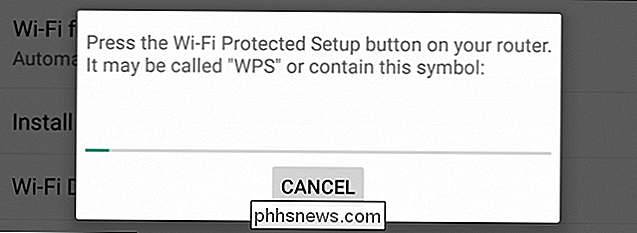
Het laatste item dat u kunt vinden op de geavanceerde Wi-Fi-opties zijn het MAC-adres en IP-adres van uw apparaat. Als je je afvraagt wat deze zijn en waar je ze kunt vinden, weet je het nu.
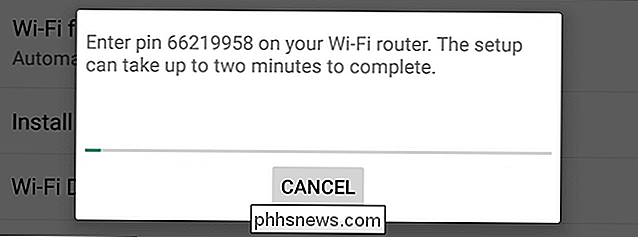
Hoewel het onderwerp van dit artikel is om je te vertellen hoe je wifi-scans kunt uitschakelen, pakt Android nog een heleboel andere opties in dit gebied in. Dus, als je ooit die open Wi-Fi-netwerkmeldingen wilt laten verdwijnen, of wilt zien welke toegangspunten uitzenden op 5Ghz, dan kun je dat doen met de geavanceerde opties.
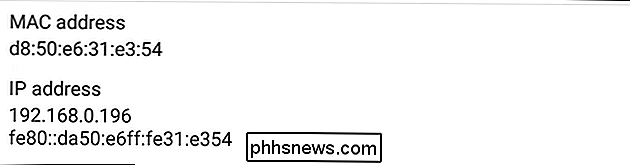
Op dit punt zullen we dingen openen op uw opmerkingen en vragen. Ons discussieforum is open en we verwelkomen uw feedback.

Kleur aan inactieve titelbalken toevoegen in Windows 10
Standaard zijn de titelbalken van programma's in Windows 10 wit. U kunt de kleur van het actieve programmavenster wijzigen, maar hoe zit het met de titelbalken op inactieve vensters? Geen zorgen. Er is een eenvoudige registeraanpassing om dit op te lossen. Dit is hoe een normaal achtergrondvenster eruit ziet in Windows 10, zonder kleur: Als we klaar zijn, ziet het eruit als de afbeelding bovenaan dit artikel , met behulp van de kleur van onze keuze.

Wat is een VPN en waarom zou ik er een nodig hebben?
-Instructie Een VPN, of een virtueel particulier netwerk, biedt u de mogelijkheid om via internet een veilige verbinding met een ander netwerk tot stand te brengen. VPN's kunnen worden gebruikt om toegang te krijgen tot regiogestuurde websites, uw browse-



